Možná jste si nevšimli, ale vaše klávesnice ukrývá jedno speciální tlačítko – klávesu nabídky. U standardních klávesnic ji naleznete nalevo od pravého Ctrl. Tato klávesa obvykle otevírá kontextové menu, ale nabízí mnohem víc, pokud ji správně využijete.
Umístění klávesy Menu na klávesnici
Klasické klávesnice s plnou velikostí mají klávesu nabídky umístěnou mezi pravou klávesou Windows a pravým Ctrl, tedy vpravo od mezerníku. Někdy se jí také říká klávesa aplikace.
Menší klávesnice, například ty u notebooků, ji často z prostorových důvodů nemají. Jiné menší klávesnice zase vynechávají pravou klávesu Windows a klávesu menu umisťují mezi pravý Alt a Ctrl.
Ať už je její umístění jakékoli, pokud ji vaše klávesnice má, bude vždy nalevo od pravého Ctrl. Na klávese není vypsáno slovo „menu“, ale je na ní malý symbol, který vypadá jako menu. Tento symbol se může na různých klávesnicích lišit. Někdy zobrazuje kurzor nad nabídkou, jindy stylizovaný obdélník nebo čtverec s vodorovnými čarami uvnitř.
Funkce tlačítka Menu
Klávesa menu aktivuje kontextovou nabídku pro aktuální aplikaci, což je stejné jako kliknutí pravým tlačítkem myši.
Zkuste si to sami. Stiskněte klávesu menu při prohlížení této webové stránky a uvidíte kontextové menu vašeho prohlížeče, jako byste klikli pravým tlačítkem.
Tato klávesa je užitečná, pokud nemáte myš nebo nemáte myš s pravým tlačítkem. Funguje ve spoustě aplikací. Když v Průzkumníku souborů označíte soubor nebo složku a stisknete klávesu menu, zobrazí se kontextová nabídka, jako byste na soubor klikli pravým tlačítkem.

S klávesou menu můžete pracovat s kontextovou nabídkou pouze za pomoci klávesnice, bez myši. Po stisknutí klávesy menu vyberte možnost pomocí kurzorových kláves a aktivujte ji stisknutím Enter. Označte text nebo jiné prvky klávesovými zkratkami a stisknutím klávesy menu aktivujte volby z kontextového menu. Vše bez použití myši.
Microsoft uvažuje o přeměně této klávesy na klávesu Office, podobně jako je klávesa Windows. Většina uživatelů ji zřejmě nevyužívá, proto přišla společnost s tímto nápadem. Je to trochu přežitek, stejně jako klávesy Sys Rq, Scroll Lock a Pause Break.
Alternativa: Shift+F10
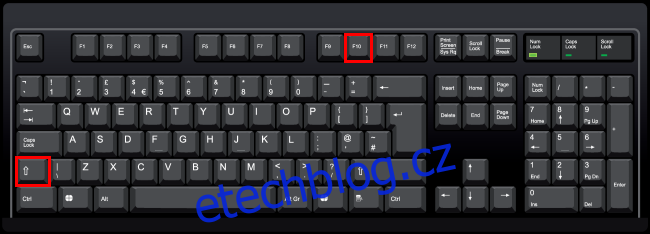
Pokud vaše klávesnice nemá klávesu menu, ale chcete otevřít kontextové menu pomocí klávesové zkratky, nezoufejte. Ve většině aplikací můžete otevřít kontextové menu stisknutím Shift+F10. Funkčně je to totéž, co klávesa menu.
Tato kombinace však nefunguje ve všech aplikacích. Pokud Shift+F10 nefunguje, zkuste Ctrl+Shift+F10.
Přemapování klávesy Menu
Klávesa menu není tak otravná jako klávesa Windows, která vás může vyhodit ze hry nebo z aplikací v celoobrazovkovém režimu, pokud ji omylem stisknete. Přesto můžete chtít změnit její chování a přidělit jí užitečnější funkci. Je škoda ji nevyužívat, když je na klávesnici.
My rádi používáme SharpKeys pro rychlé přemapování kláves. Klíče sice můžete přemapovat i v registru Windows, ale je to mnohem komplikovanější. SharpKeys poskytuje snadné grafické rozhraní pro úpravu hodnot registru.
Po instalaci a spuštění SharpKeys klikněte na „Přidat“ pro přidání nového přemapování.
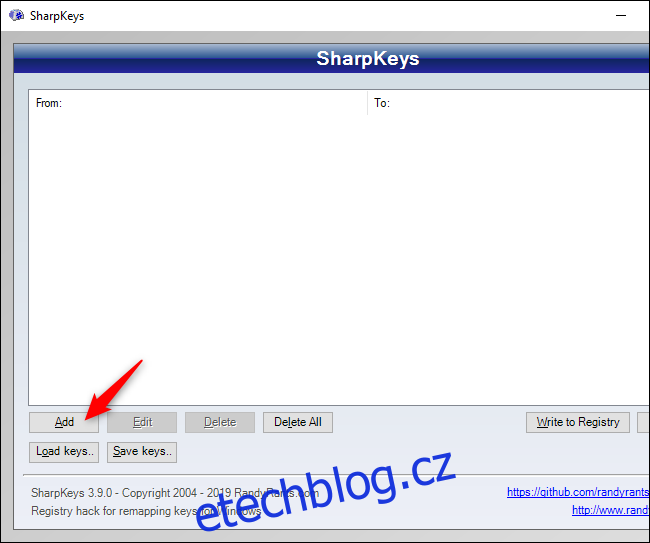
V levém panelu vyberte „Speciální: Aplikace (E0_5D)“. Můžete také kliknout na „Type Key“ a stisknout klávesu menu, jak jsme zmínili, někdy se jí říká aplikační klávesa, což je i případ tohoto softwaru.
V pravém panelu vyberte klávesu, na kterou chcete klávesu menu přemapovat. Můžete například vybrat „Web: Zpět“ a klávesa bude fungovat jako klávesa Zpět ve vašem webovém prohlížeči a v jakékoli jiné aplikaci, která tuto funkci podporuje.
Poté klikněte na „OK“.

Klikněte na „Zapsat do registru“, abyste zapsali změny do registru Windows. Nyní musíte zavřít okno SharpKeys a restartovat počítač, nebo se odhlásit a znovu přihlásit. Vaše změny se projeví po dalším přihlášení.
Pokud chcete změnit funkci klávesy nebo vrátit změny zpět, spusťte znovu SharpKeys, vyberte pravidlo a klikněte na tlačítko „Upravit“ nebo „Odstranit“. Zapište změny do registru a poté se odhlaste a znovu přihlaste.

SharpKeys můžete použít i k přemapování dalších kláves. Například si můžete nastavit, aby Caps Lock nebo klávesa Windows fungovala jako jiné klávesy.
Přizpůsobení klávesy Menu pomocí AutoHotkey
Pro pokročilejší přizpůsobení doporučujeme AutoHotkey. S tímto nástrojem můžete vytvořit krátký skript, který bude reagovat na stisknutí klávesy menu a provádět další akce. V AutoHotkey se klávesa menu nazývá „AppsKey“.
Například tento řádek v AutoHotkey skriptu deaktivuje klávesu menu (AppsKey) a zabrání jí v provádění akcí:
AppsKey::Return
Tento kód naopak, po stisknutí klávesy menu, spustí Microsoft Word:
AppsKey:: Run WINWORD return
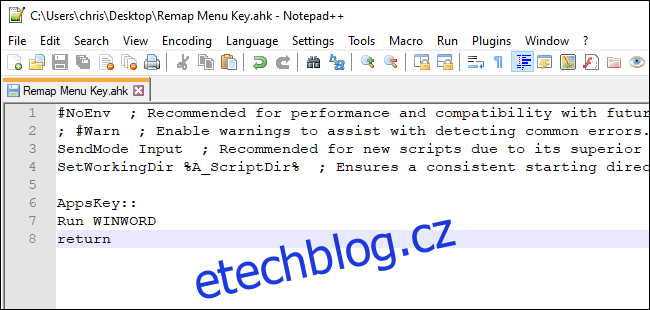
Je dost pravděpodobné, že klávesa menu v budoucnu zmizí. Ale když si uvědomíme, že klávesnice mají stále klávesu Scroll Lock, je velká šance, že klávesa menu s námi ještě dlouho zůstane.